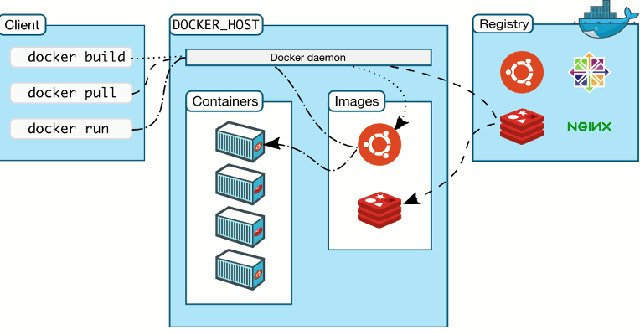Ảo hóa và container đang liên tục gia tăng mức độ phổ biến. Lý do là vì chúng giúp tăng cường sự bảo mật và mang lại tính cơ động cho người dùng.
Ví dụ, nếu bạn sử dụng một số dịch vụ đám mây, chúng sẽ giúp tách biệt các dữ liệu và dịch vụ dễ dàng hơn. Nhưng công dụng của chúng không chỉ giới hạn ở đó. Nếu là nhà phát triển ứng dụng Linux, bạn sẽ nhanh chóng nhận ra việc làm cho ứng dụng có sẵn cho tất cả các bản phân phối Linux sẽ khó khăn như thế nào.
Khi chương trình bạn tạo hoạt động trong Ubuntu, việc làm cho nó cũng hoạt động trong Arch Linux, Debian và các bản phân phối khác không đơn giản như bạn nghĩ. Mỗi bản phân phối sẽ khác nhau và bạn phải thực hiện các điều chỉnh sao cho các tiện ích khả dụng trong mỗi bản phân phối.

Quá trình container hóa giúp cho việc phát triển dễ dàng hơn và có thể triển khai ở mọi nơi. Thay vì dựa vào hệ điều hành để cung cấp những gì ứng dụng cần, tất cả các dependency đều được gói trong chính container. Khi container hoạt động, người dùng có thể di chuyển nó từ máy tính này sang máy tính khác và giữa các hệ điều hành khác nhau một cách dễ dàng.
Docker là một tiện ích container hóa đã trở nên rất phổ biến, giúp đơn giản hóa các nhiệm vụ như vậy. Hơn nữa, khi có sự cố với hệ điều hành, thay vì phải cài và cấu hình lại ứng dụng, người dùng chỉ cần cài lại hệ điều hành, sao chép lại container.
Hướng dẫn cài đặt Docker trên một số bản phân phối Linux
- Xóa bỏ các cài đặt Docker cũ
- Cách cài đặt Docker trên Ubuntu
- Cách cài đặt Docker trên Debian
- Cách cài đặt Docker trên Fedora
- Cách cài đặt Docker trên Arch Linux
Xóa bỏ các cài đặt Docker cũ
Đây là một bước không bắt buộc, chỉ bắt buộc nếu đã cài đặt các phiên bản Docker cũ. Chúng có thể xung đột với các phiên bản mới, đặc biệt nếu chúng đến từ các kho khác với những gì được sử dụng ở đây.
Trên Debian hoặc Ubuntu, hãy “dọn dẹp” mọi thứ bằng:
sudo apt --purge autoremove docker docker-engine docker.io containerd runcTrên Fedora:
sudo dnf remove docker docker-client docker-client-latest docker-common docker-latest docker-latest-logrotate docker-logrotate docker-selinux docker-engine-selinux docker-engineCách cài đặt Docker trên Ubuntu
Mở terminal và cài đặt các điều kiện tiên quyết.
sudo apt update && sudo apt install software-properties-common gnupg2 curl ca-certificates apt-transport-httpsKiểm tra fingerprint GPG key của Docker.
curl -fsSL https://download.docker.com/linux/ubuntu/gpg | gpg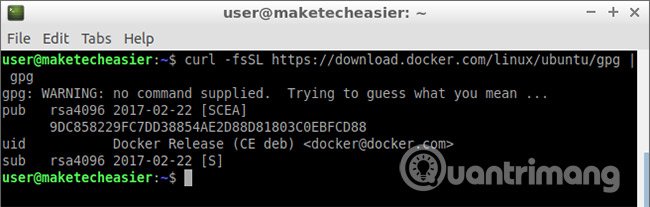
Tại thời điểm bài viết, fingerprint là: 9DC858229FC7DD38854AE2D88D81803C0EBFCD88. Điều này có thể thay đổi trong tương lai. Kiểm tra trang web chính thức của Docker để xem chúng có khớp không. Key được sử dụng để xác minh chữ ký điện tử, vì vậy người dùng có thể đảm bảo phần mềm đang cài đặt là hợp pháp và không phải là phần mềm độc hại được kẻ tấn công upload lên máy chủ.
Khi đã chắc chắn rằng mình có key đúng, hãy thêm nó vào các key đáng tin cậy của APT.
curl -fsSL https://download.docker.com/linux/ubuntu/gpg | sudo apt-key add -Thêm kho lưu trữ Docker cho Ubuntu vào nguồn phần mềm.
sudo add-apt-repository "deb [arch=amd64] https://download.docker.com/linux/ubuntu $(lsb_release -cs) stable"Cài đặt Docker.
sudo apt update && sudo apt install docker-ceNếu cần Docker Compose, người dùng có thể cài đặt nó với:
sudo apt install docker-composeHầu hết các lệnh Docker cần phải được bắt đầu bằng sudo. Nếu muốn tránh phải nhập mật khẩu mỗi lần, hãy thêm người dùng vào nhóm Docker.
sudo adduser $USER dockerĐăng xuất khỏi giao diện người dùng đồ họa và đăng nhập lại. Bây giờ, người dùng có thể sử dụng các lệnh như docker ps thay vì sudo docker ps.
Cách cài đặt Docker trên Debian
Vì Ubuntu được tạo từ Debian, nên các bước rất giống nhau.
sudo apt update && sudo apt install software-properties-common apt-transport-https ca-certificates curl gnupg2Kiểm tra fingerprint xem có giống như trong phần trước không.
curl -fsSL https://download.docker.com/linux/debian/gpg | gpgThêm vào các key đáng tin cậy.
curl -fsSL https://download.docker.com/linux/debian/gpg | sudo apt-key add -Thêm nguồn phần mềm.
sudo add-apt-repository "deb [arch=amd64] https://download.docker.com/linux/debian $(lsb_release -cs) stable"Cài đặt Docker.
sudo apt update && sudo apt install docker-ceNếu cần Docker Compose, hãy cài đặt nó với:
sudo apt install docker-composeĐể sử dụng các lệnh Docker mà không cần đặt sudo phía trước:
sudo adduser $USER dockerSau đó đăng xuất và đăng nhập lại.
Cách cài đặt Docker trên Fedora
Cài đặt các điều kiện tiên quyết.
sudo dnf install dnf-plugins-coreThêm kho phần mềm Docker.
sudo dnf config-manager --add-repo https://download.docker.com/linux/fedora/docker-ce.repoCài đặt Docker.
sudo dnf install docker-ce
Trên một số hệ thống, việc này sẽ mất một chút thời gian để hoàn thành và có vẻ như không có tiến triển gì cả. Nhưng đừng hủy bỏ hoạt động. Tất nhiên, quá trình cài đặt cũng có thể thực sự gặp vấn đề, nhưng hãy dành ít nhất mười phút để thực hiện công việc trên các máy tính chậm.
Cho phép tự động khởi động Docker khi boot.
sudo systemctl start docker.serviceKhởi động Docker.
sudo systemctl start docker.serviceTự thêm mình vào nhóm Docker.
sudo usermod -aG docker $USERĐăng xuất và đăng nhập lại vào giao diện người dùng đồ họa.
Những ai cần Docker Compose có thể cài đặt nó với:
sudo dnf install docker-composeCách cài đặt Docker trên Arch Linux
Arch đã bao gồm Docker trong kho cộng đồng của mình, vì vậy quy trình cài đặt sẽ dễ dàng hơn.
sudo pacman -S docker
Nếu cần Docker Compose:
sudo pacman -S docker-composeTự thêm chính mình vào nhóm Docker:
sudo usermod -aG docker $USERĐăng xuất khỏi giao diện người dùng đồ họa và đăng nhập lại để cài đặt có hiệu lực.
Cho phép Docker tự động khởi động khi boot.
sudo systemctl enable dockerKhởi động Docker.
sudo systemctl start dockerRõ ràng, bài viết này không bao gồm tất cả các bản phân phối hiện có. Nhưng nếu đang sử dụng một cái gì đó như openSUSE, bạn có thể may mắn tìm thấy một trang hướng dẫn về cách cài đặt Docker trên bản phân phối đó tại en.opensuse.org/SDB:Docker
Chúc bạn thành công!
Xem thêm: